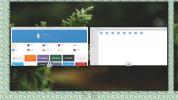Namestite namizni računalnik Linux Mint Mate v Ubuntu 11.10
Zaradi pogostih vprašanj Unityja in nastavitev uporabniškega vmesnika je veliko uporabnikov Ubuntuja namestilo seje Gnome 3 in klasične Gnome (Gnome Fallback). Čeprav seja Gnome Fallback prinaša številne funkcije uporabniškega vmesnika Gnome 2, je očitni bonbon močno prikrajšan. Če ste uporabnik Ubuntu 11.10, ki želi pridobiti namizje v slogu Gnome 2 s stilskim vmesnikom, poskusite Linux Mint 12. V tej objavi vam bomo predstavili postopek namestitve Linux Mint 12.
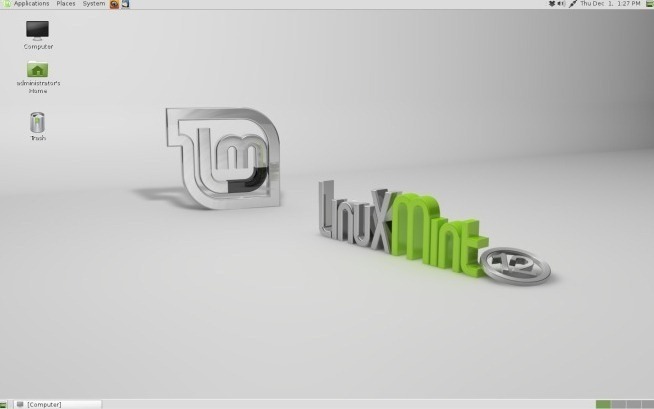
Najprej namestite MGSE (Mint Gnome Shell Extension) v Ubuntu 11.10 tako, da vnesete ta ukaz v Terminal.
sudo gedit /etc/apt/sources.list
Odprlo se bo okno gedita, kjer boste na koncu morali dodati naslednjo vrstico (kot je natančno prikazano).
deb http://packages.linuxmint.com/ Lisa glavni uvoz zgoraj
Ko končate, vnesite te ukaze v Terminal.
sudo apt-get update. sudo apt-get install linuxmint-keyring. sudo apt-get update
Po zgoraj opisanem postopku bosta MGSE in MATE na voljo v programskem centru Ubuntu. Zdaj poiščite in namestite Podaljšek školjke Mint Gnome, ki mu sledi Mint Meta Mate iz programskega centra Ubuntu.

Če namestitev ne uspe, lahko popravite pokvarjene pakete s pomočjo Synaptic Package Manager in poiščite pokvarjene pakete pod Filtri po meri. Označite in odstranite pokvarjene pakete, da odpravite težave z namestitvijo. Upoštevati je treba, da Synaptic Package Manager ni vnaprej nameščen z Ubuntu 11.10 in ga bo treba namestiti prek programskega centra Ubuntu. Če med tekom pride do napake sudo add-apt-repozitorij, in ne morejo zagnati Ubuntu Software Center (po namestitvi MGSE in MATE), nato zaženite ta ukaz Terminal.
sudo gedit / etc / lsb-release
V oknu gedit zamenjajte obstoječe besedilo z naslednjim in pritisnite shrani.
DISTRIB_ID = Ubuntu
DISTRIB_RELEASE = 11.10
DISTRIB_CODENAME = oneiric
DISTRIB_DESCRIPTION = ”Ubuntu oneiric”
Iskanje
Zadnje Objave
Kako narediti Linux kot Windows XP
Imate star računalnik, ki še vedno deluje z operacijskim sistemom W...
Kako popraviti napako NVIDIA znova v osnovnem operacijskem sistemu Loki
Elementarni OS Loki je res solidna distribucija Linuxa, toda ko ga ...
5 najboljših dokov za uporabo v Linuxu
Ste ljubitelj tega, kako uporabniki operacijskega sistema Mac OS pr...